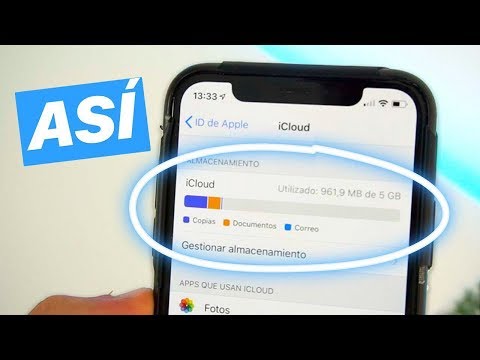El almacenamiento de iCloud es una herramienta muy útil para los usuarios de iPhone, iPad, Mac y otros dispositivos Apple. Sin embargo, es posible que en algún momento el almacenamiento de iCloud se llene y se encuentre con la necesidad de liberar espacio. En este artículo, exploraremos qué sucede cuando iCloud está lleno y cómo liberar espacio en iCloud sin pagar.
¿Qué puedo hacer si mi almacenamiento de iCloud está lleno?
Si su almacenamiento de iCloud está lleno, es posible que no pueda realizar copias de seguridad de su dispositivo o que no pueda sincronizar sus datos en iCloud. Si este es su caso, hay varias cosas que puede hacer para liberar espacio en iCloud.
Eliminar archivos innecesarios
Una forma de liberar espacio en iCloud es eliminar archivos innecesarios. Puede hacer esto yendo a Configuración> Su nombre> iCloud> Almacenamiento> Administrar almacenamiento. Desde aquí, podrá ver qué aplicaciones están utilizando la mayor cantidad de almacenamiento y eliminar archivos o datos innecesarios.
Limpiar la papelera de iCloud
Otra forma de liberar espacio en iCloud es limpiar la papelera de iCloud. Si ha eliminado archivos en iCloud, es posible que aún se encuentren en la papelera. Para eliminarlos permanentemente, vaya a Configuración> Su nombre> iCloud> Almacenamiento> Administrar almacenamiento> iCloud Drive> Papelera. Desde aquí, puede eliminar permanentemente cualquier archivo que se encuentre en la papelera.
Desactivar la sincronización de aplicaciones
Si tiene aplicaciones que sincronizan datos en iCloud, puede desactivar la sincronización para liberar espacio. Vaya a Configuración> Su nombre> iCloud> Almacenamiento> Administrar almacenamiento> [aplicación]. Desde aquí, puede desactivar la sincronización de datos o eliminar los datos almacenados en iCloud.
¿Cómo liberar espacio en iCloud sin pagar?
Si no desea pagar por más almacenamiento en iCloud, hay varias formas de liberar espacio de forma gratuita.
Utilice servicios de almacenamiento en la nube de terceros
Puede utilizar servicios de almacenamiento en la nube de terceros, como Google Drive o Dropbox para almacenar sus archivos en lugar de iCloud. Estos servicios ofrecen almacenamiento gratuito y pueden ser una buena alternativa si no desea pagar por más almacenamiento en iCloud.
Eliminar fotos y videos de iCloud
Las fotos y videos son algunos de los archivos que más ocupan espacio en iCloud. Si tiene una gran cantidad de fotos y videos en iCloud, puede eliminarlos para liberar espacio. Puede hacer esto yendo a Configuración> Su nombre> iCloud> Almacenamiento> Administrar almacenamiento> Fotos. Desde aquí, puede eliminar fotos y videos que se encuentren en iCloud.
Eliminar copias de seguridad antiguas
Si ha realizado varias copias de seguridad de su dispositivo, es posible que tenga copias de seguridad antiguas en iCloud. Puede eliminar estas copias de seguridad para liberar espacio. Vaya a Configuración> Su nombre> iCloud> Almacenamiento> Administrar almacenamiento> Copias de seguridad. Desde aquí, puede eliminar copias de seguridad antiguas que ya no necesite.
¿Cómo borrar las fotos de mi iPhone sin borrarlas de iCloud?
Si desea eliminar fotos de su iPhone sin eliminarlas de iCloud, puede hacerlo utilizando la función de optimización de almacenamiento de iCloud.
Activar la función de optimización de almacenamiento
Para activar la función de optimización de almacenamiento, vaya a Configuración> Su nombre> iCloud> Fotos. Desde aquí, active la opción “Optimizar almacenamiento del iPhone”. Con esta opción activada, las fotos y videos de alta resolución se almacenarán en iCloud, mientras que las versiones más pequeñas se almacenarán en su dispositivo.
¿Cómo pasar las fotos a iCloud para liberar espacio?
Si tiene muchas fotos en su dispositivo y desea liberar espacio, puede pasarlas a iCloud.
Activar la función de fototeca de iCloud
Para hacer esto, active la función de fototeca de iCloud en su dispositivo. Vaya a Configuración> Su nombre> iCloud> Fotos y active la opción “Fototeca de iCloud”. Con esta opción activada, todas las fotos y videos que tome se cargarán automáticamente en iCloud, lo que le permitirá eliminarlos de su dispositivo para liberar espacio.
iCloud lleno y no tengo nada
Si su almacenamiento de iCloud está lleno y no tiene nada almacenado en iCloud, es posible que deba solucionar un problema de sincronización.
Reiniciar la sincronización
Para solucionar este problema, intente reiniciar la sincronización de iCloud. Vaya a Configuración> Su nombre> iCloud y desactive la sincronización de todas las aplicaciones. Luego, reinicie su dispositivo y vuelva a activar la sincronización de iCloud.
Contactar al soporte técnico de Apple
Si el problema persiste, puede contactar al soporte técnico de Apple para obtener ayuda. Ellos podrán ayudarlo a solucionar el problema y liberar espacio en iCloud.
Conclusión
Liberar espacio en iCloud puede ser una tarea importante para los usuarios de dispositivos Apple. Con las opciones y herramientas disponibles, es posible hacerlo fácilmente y de forma gratuita. Si su almacenamiento de iCloud está lleno, utilice las opciones mencionadas en este artículo para liberar espacio y asegurarse de que su dispositivo se sincronice y realice copias de seguridad correctamente.